Come leggere un'unità con formattazione Mac su un PC Windows

Windows normalmente non può leggere unità formattate con Mac e offrirà invece la cancellazione. Ma gli strumenti di terze parti colmano il vuoto e forniscono l'accesso alle unità formattate con il file system HFS + di Apple su Windows. Ciò consente anche di ripristinare i backup di Time Machine su Windows.
Se sai che userai un'unità su Mac e Windows, dovresti usare il file system exFAT, che è compatibile con entrambi. Ma se non l'avessi previsto, potresti aver formattato il tuo disco con HFS Plus di Apple, che Windows non può leggere di default. In effetti, alcuni produttori vendono unità "Mac" pre-formattate con questo file system solo per Mac.
Non formattare l'unità! (Ancora)
Quando si collega un'unità Windows formattata per Mac a Windows, si verrà informati che "è necessario formattare il disco nell'unità X: prima di poterlo utilizzare." Non fare clic su "Formatta disco" pulsante o Windows cancellerà il contenuto del drive clic su "Annulla"!
Questo messaggio appare perché Windows non comprende il file system HFS + di Apple. Va bene, perché le altre applicazioni lo fanno. Non formattare l'unità fino a quando non si rimuovono i file importanti dall'unità.
Naturalmente, se l'unità non contiene file importanti, è possibile procedere con la formattazione. Ma sii assolutamente sicuro che non c'è nulla di cui hai bisogno prima di farlo.
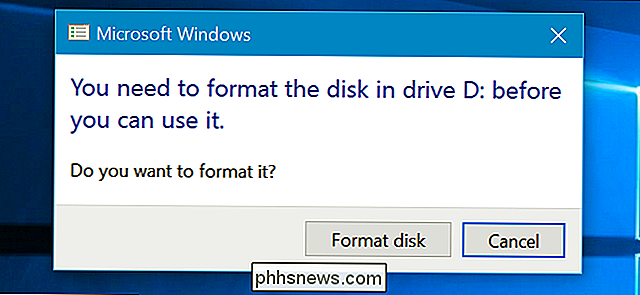
Opzione 1: HFSExplorer è gratuito e di base
CORRELATO: Come ripristinare i file da un backup di Time Machine su Windows
Se hai solo bisogno di ottenere un paio di file dall'unità, si consiglia HFSExplorer. È l'unico modo completamente gratuito per accedere a un'unità con formattazione Mac. Richiede Java, tuttavia, quindi dovrai prima installarlo. Quindi, installa HFSExplorer come faresti con qualsiasi altro programma Windows.
HFSExplorer non è elegante e non ha molte funzionalità. Non è possibile utilizzarlo per scrivere su unità formattate per Mac e non installa un driver di file system che si integra in File Explorer. Ma puoi aprire HFSExplorer, leggere un'unità disco formattata per Mac e copiare i file sul tuo PC Windows senza pagare un centesimo. Può anche montare le immagini del disco .dmg Mac per ottenere i file al loro interno.
La natura di sola lettura di questa applicazione non è necessariamente una cosa negativa. Assicura che nessun bug nel driver di terze parti possa danneggiare l'unità formattata per Mac e i file su di essa. Puoi impostare la modalità di sola lettura anche in altre applicazioni, ma se non utilizzerai il supporto per la scrittura, ci sono meno motivi per pagarle.
Per usare HFSExplorer, collega l'unità formattata per Mac al tuo PC Windows e avvia HFSExplorer. Fai clic sul menu "File" e seleziona "Carica file system dal dispositivo". Individua automaticamente l'unità connessa e puoi caricarla. Vedrai il contenuto dell'unità HFS + nella finestra grafica. Basta selezionare i file o le cartelle che si desidera, fare clic su "Estrai" e selezionare una cartella. Verranno copiati nella posizione scelta sul PC.
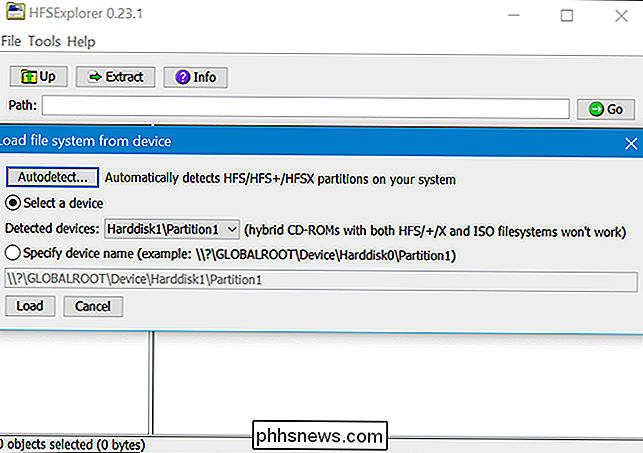
Opzione 2: Paragon HFS + è $ 20, ma offre accesso in scrittura e una migliore integrazione
Paragon's HFS + per Windows è un po 'più elaborato, ma ti costerà . Questo strumento installa un driver di file system che consente di accedere a un'unità con formattazione Mac come qualsiasi altra unità in Esplora file o qualsiasi altra applicazione Windows con una finestra di dialogo aperta o di salvataggio. Vanta una maggiore velocità e non saremmo sorpresi se fosse più veloce di HFSExplorer. E, a differenza di HFSExplorer, offre accesso completo in lettura / scrittura alle unità con formattazione Mac, così puoi scrivere su Windows. Basta installarlo e le unità Mac appariranno come qualsiasi altra unità.
Se hai bisogno di lavorare con unità formattate con Mac su base regolare e vuoi l'integrazione del sistema operativo, la velocità e l'accesso in scrittura, Paragon HFS + è un ottima scelta e varrà la pena per te. Ma se hai solo bisogno di estrarre occasionalmente alcuni file da un'unità Mac, questo è eccessivo e puoi risparmiare $ 20 attaccando con HFSExplorer.
Paragon offre una prova gratuita di 10 giorni di HFS + per Windows, quindi tu puoi provarlo e vedere se funziona per te. E, se hai solo bisogno di estrarre i file da un'unità formattata per Mac una volta, puoi semplicemente utilizzare la versione di prova e terminare con l'applicazione al momento della scadenza.
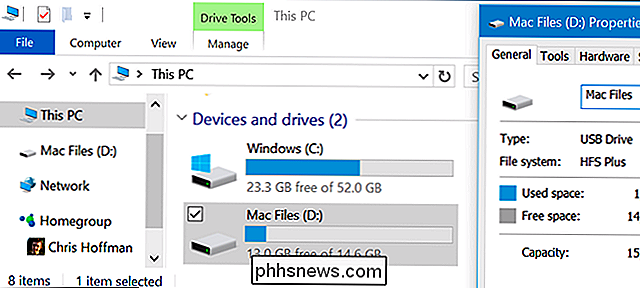
Opzione tre: Mediafour MacDrive costa $ 50 a $ 70, ma include più funzioni
MacDrive di Mediafour è simile a HFS + di Paragon per Windows, ma con più funzioni e lucentezza. È notevolmente più costoso di Paragon HFS +, a $ 50 per la versione Standard e $ 70 per la versione Pro.
Per la maggior parte delle persone, questo software non ne vale la pena. Ma offre alcune caratteristiche uniche, come il supporto per dischi RAID formattati per Mac. Offre inoltre un'interfaccia grafica con supporto per la verifica, la riparazione e la formattazione di unità con formattazione Mac. L'HFS + di Paragon si sottrae e non fornisce un'interfaccia grafica: consente solo l'accesso alle unità HFS + in File Explorer e in altre applicazioni.
Se hai bisogno di tutti questi strumenti, prova a farlo - questo è il più completo soluzione in primo piano per lavorare con dischi formattati con Mac su Windows. Ma probabilmente non hai bisogno di tutti questi strumenti.
Mediafour offre una versione di prova gratuita di 5 giorni di MacDrive - sia la versione Standard che Pro - così puoi provarlo e vedere se valgono la pena per te .
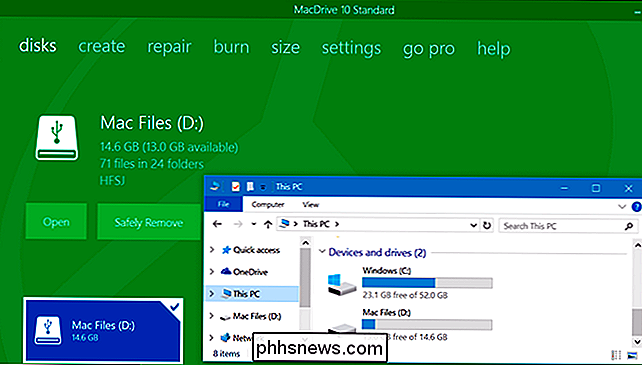
Opzione 4: formatta l'unità come exFAT-Ma attenzione, questo cancellerà i tuoi dati!
CORRELATO: Qual è la differenza tra FAT32, exFAT e NTFS?
Una volta ottenuto tutto i dati fuori dal disco formattato con Mac, probabilmente vorrai formattarlo con il file system exFAT. Sia Windows che Mac OS X dispongono del supporto completo in lettura-scrittura per le unità exFAT senza alcun software di terze parti aggiuntivo. FAT32 ha alcune limitazioni: i singoli file possono avere dimensioni fino a 4 GB ciascuno, ad esempio, ma exFAT non lo fa.
Invece di usare un'unità con formattazione Mac, dovresti togliere i file importanti da esso e usare Unità formattate exFAT per lo spostamento di dati tra Mac e PC.
Per formattare l'unità in Windows, fare clic con il pulsante destro nella finestra Esplora file e selezionare "Formato". Scegliere il file system "exFAT" nell'elenco e fare clic su " Inizia. "Ricorda, questo cancellerà tutti i file sul disco! Assicurati di avere i tuoi file fuori dall'unità e di aver selezionato l'unità corretta che vuoi formattare!
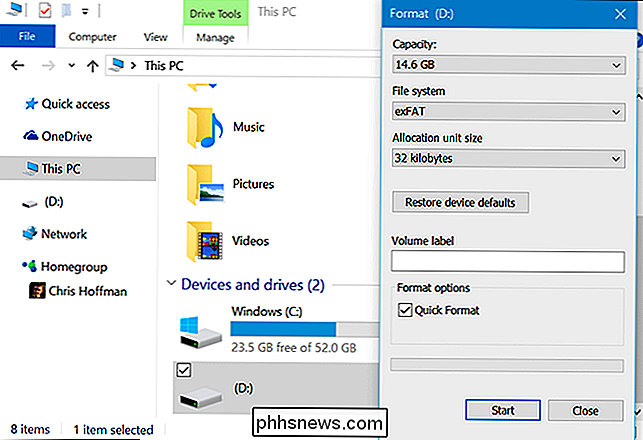
Quando hai finito, l'unità dovrebbe funzionare su entrambi i PC Windows e Mac senza problemi.
A proposito, questo funziona benissimo anche per gli utenti Windows: i Mac non possono scrivere in modo nativo sul file system Windows NTFS, sebbene possano leggere file da unità NTFS. Quindi non importa quale sia la tua piattaforma principale, exFAT è probabilmente la strada da percorrere.

HTG recensisce Netgear EX6100: un coltellino svizzero estendibile Wi-Fi
Se stai cercando un modo per estendere semplicemente la tua rete Wi-Fi, colza la tua rete Wi-Fi esistente su una LAN o creare un punto di accesso completamente nuovo, Netgear EX6100 può fare tutto. Continuate a leggere mentre mettiamo alla prova il multi-sfaccettato estensimetro a range ridotto. Cos'è EX6100?

Come collegare il tuo smartphone Android con Windows 10
Sapevi che puoi collegare il tuo smartphone Android con Windows 10 per creare un'esperienza semplificata tra i due dispositivi?Una volta impostato, puoi navigare sul Web, utilizzare app, inviare e-mail e svolgere altre attività sullo smartphone, quindi passare al PC senza interruzioni e continuare le attività da quelle in cui era stato interrotto.I



